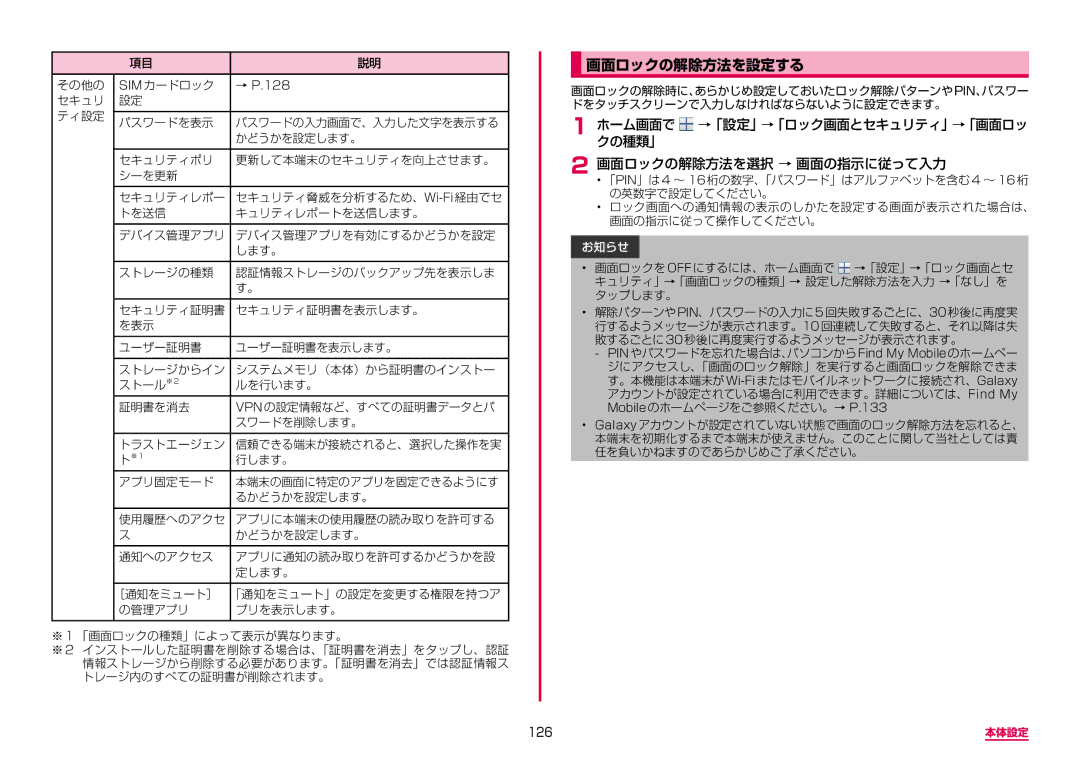| 項目 | 説明 | |
|
|
| |
その他の | SIM カードロック | → P.128 | |
セキュリ | 設定 |
| |
ティ設定 |
|
| |
パスワードを表示 | パスワードの入力画面で、入力した文字を表示する | ||
| |||
|
| かどうかを設定します。 | |
|
|
| |
| セキュリティポリ | 更新して本端末のセキュリティを向上させます。 | |
| シーを更新 |
| |
|
| ||
| セキュリティレポー | ||
| トを送信 | キュリティレポートを送信します。 | |
|
| ||
| デバイス管理アプリ デバイス管理アプリを有効にするかどうかを設定 | ||
|
| します。 | |
|
|
| |
| ストレージの種類 | 認証情報ストレージのバックアップ先を表示しま | |
|
| す。 | |
|
| ||
| セキュリティ証明書 セキュリティ証明書を表示します。 | ||
| を表示 |
| |
|
|
| |
| ユーザー証明書 | ユーザー証明書を表示します。 | |
|
|
| |
| ストレージからイン | システムメモリ(本体)から証明書のインストー | |
| ストール※ 2 | ルを行います。 | |
| 証明書を消去 | VPNの設定情報など、すべての証明書データとパ | |
|
| スワードを削除します。 | |
|
| ||
| トラストエージェン 信頼できる端末が接続されると、選択した操作を実 | ||
| ト※ 1 | 行します。 | |
| アプリ固定モード | 本端末の画面に特定のアプリを固定できるようにす | |
|
| るかどうかを設定します。 | |
|
| ||
| 使用履歴へのアクセ アプリに本端末の使用履歴の読み取りを許可する | ||
| ス | かどうかを設定します。 | |
|
|
| |
| 通知へのアクセス | アプリに通知の読み取りを許可するかどうかを設 | |
|
| 定します。 | |
[通知をミュート] 「通知をミュート」の設定を変更する権限を持つア
の管理アプリ プリを表示します。
※1 「画面ロックの種類」によって表示が異なります。
※2 インストールした証明書を削除する場合は、「証明書を消去」をタップし、認証 情報ストレージから削除する必要があります。「証明書を消去」では認証情報ス トレージ内のすべての証明書が削除されます。
画面ロックの解除方法を設定する
画面ロックの解除時に、あらかじめ設定しておいたロック解除パターンやPIN、パスワー ドをタッチスクリーンで入力しなければならないように設定できます。
1 ホーム画面でクの種類」 ![]() →「設定」→「ロック画面とセキュリティ」→「画面ロッ
→「設定」→「ロック画面とセキュリティ」→「画面ロッ
2画面ロックの解除方法を選択 → 画面の指示に従って入力
•「PIN」は4 ~ 16桁の数字、「パスワード」はアルファベットを含む4 ~ 16桁 の英数字で設定してください。
•ロック画面への通知情報の表示のしかたを設定する画面が表示された場合は、 画面の指示に従って操作してください。
お知らせ
•画面ロックを OFF にするには、ホーム画面で →「設定」→「ロック画面とセ キュリティ」→「画面ロックの種類」→ 設定した解除方法を入力 →「なし」を タップします。
•解除パターンやPIN、パスワードの入力に5回失敗するごとに、30秒後に再度実 行するようメッセージが表示されます。10回連続して失敗すると、それ以降は失 敗するごとに30秒後に再度実行するようメッセージが表示されます。
•Galaxy アカウントが設定されていない状態で画面のロック解除方法を忘れると、 本端末を初期化するまで本端末が使えません。このことに関して当社としては責 任を負いかねますのであらかじめご了承ください。
126 | 本体設定 |